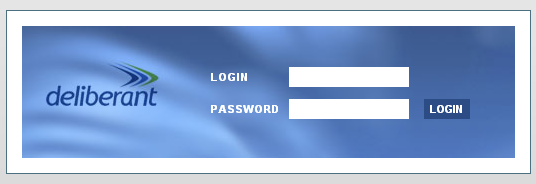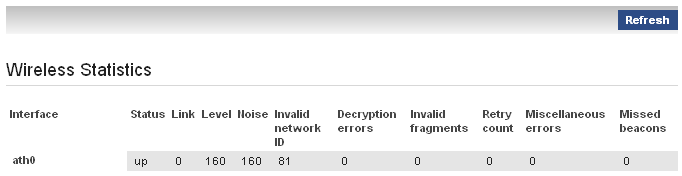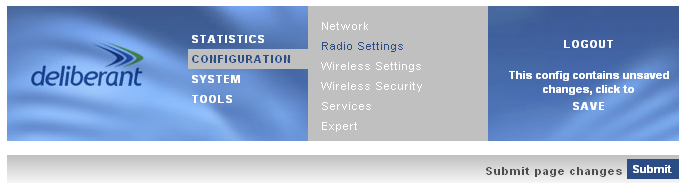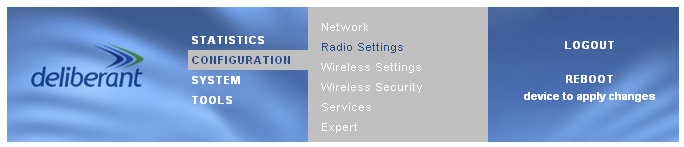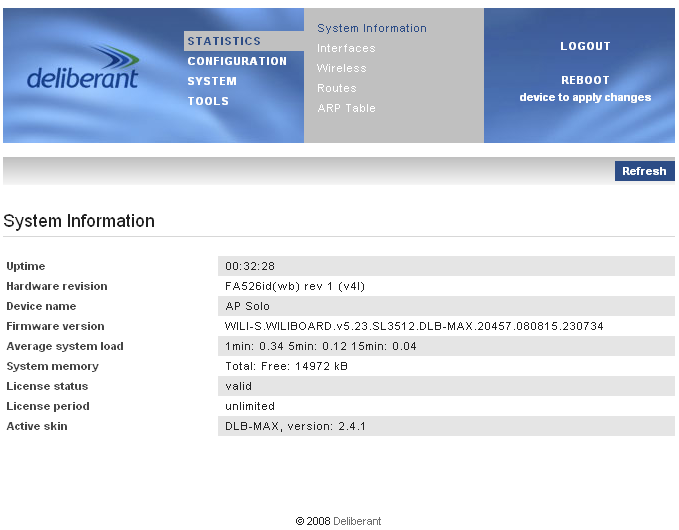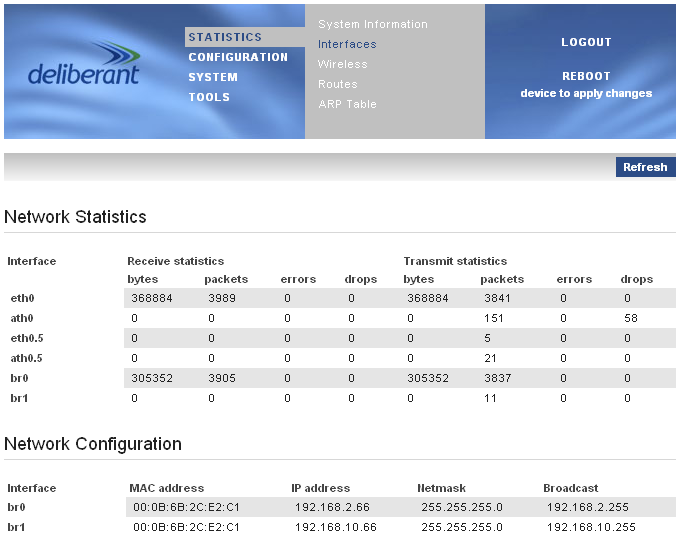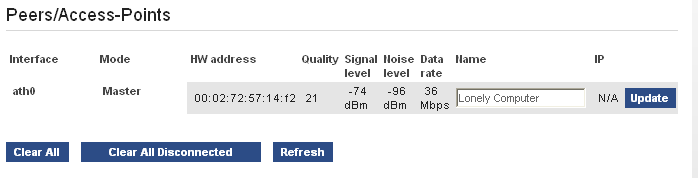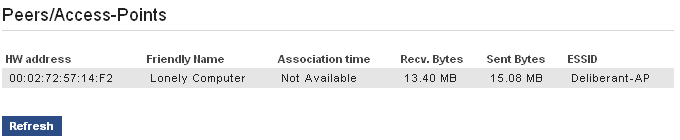Introducción
Los productos DLB-AP contienen una interfaz Web que permite realizar la configuración del equipo.
Configuración inicial
La dirección IP de fábrica es: 192.168.2.66
Las credenciales de fábrica:
Usuario: admin
Contraseña: admin01
Para acceder a la interfaz WEB configure su máquina con una dirección IP dentro del segmento 192.168.2.0/24 (máscara 255.255.255.0). Conéctese a la interfaz Ethernet del radio y abra el navegador Web de su preferencia y escriba la dirección IP del equipo: http://192.168.2.66
Operación general del equipo
Existen los siguientes procesos para manejar la configuración: Refresh, Submit, Save y Reboot.
-
Refresh
Las estadísticas y otras páginas cambian los valores recolectados con frecuencia, a través del botón Refresh se pueden actualizar los valores más recientes.
Submit
A través del botón Submit se pueden guardar los cambios realizados en una sección en específico de forma temporal.
La opción Submit no guardará los cambios de forma permanente. Una vez que se ha presionado el botón Submit será necesario presionar el botón SAVE para guardar permanentemente los cambios. Usted podrá modificar diferentes secciones utilizando el boton Submit antes de presionar el botón SAVE.Save
Cuando usted presiona el botón Submit le aparecerá un mensaje de información “This config contains unsaved changes, click to SAVE”. El botón SAVE estará disponible una vez que se ha utilizado el botón Submit. Al dar clic sobre el botón SAVE, la configuración se guardará permanentemente.
Los cambios tomarán efecto hasta reiniciar el equipo a través del botón Reboot.Reboot
Después de guardar la configuración con el botón SAVE, deberá reiniciar el equipo con el botón Reboot. Una vez que de clic sobre el botón Reboot aparecerá un mensaje “REBOOT device to apply changes”, una vez que el equipo se reinicie contará con los cambios actualizados.
Logout
De clic en LOGOUT en la parte superior derecha del menú para salir de la interfaz Web.
[/toggle]
Use el menú de Statistics para verificar el estado del equipo DLB-AP (esta es la página de inicio una vez que ha entrado a la interfaz Web). Existen cinco secciones en la parte de estadísticas:
System Information
El menú System Information desplegará información general del equipo (nombre, versión de software, versión de hardware, tiempo de operación, memoria del sistema, carga de CPU), estado de licencia.
Uptime – información del tiempo de operación en días, horas y minutos desde el último reinicio.
Hardware version – versión de hardware.
Device name – tipo de equipo.
Friendly name – nombre del equipo usado por RCMS y SNMP.
Firmware version – versión de software [<PRODUCT>.<HW>.<VERSION>.<CPU>.<RADIO>.<SKIN>.<BUILD-NO>.<BUILD-TIME>]
Average system load – carga del procesador en el último minuto de operación, 5 minutos y 15 minutos (un valor mayor significa mayor carga en el procesador).
-
- <1.0 – Sistema en espera
- =1.0 – Carga normal
- >1.0 – Ocupado.
System memory – información de memoria total y líbre [kB].
License status – información de la licencia.
Active skin – versión del diseño.
La sección Network Statistics desplegará información de la configuración de red y los paquetes recibidos y transmitidos en las diferentes interfaces.
Network statistics – información de paquetes transmitidos y recibidos para cada interfaz.
Network configuration – parámetros generales de las interfaces (MAC, IP, Máscara de red y dirección de broadcast).
Las estadísticas inalámbricas desplegarán información importante de la interfaz inalámbrica.
Wireless Statistics
Información general de las estadisticas inalámbricas de cada interfaz disponible en el equipo:
- Status: Muestra si la interfaz está encendida o apagada.
- Link: Calidad de la interfaz, promedio de la calidad en los clientes conectados.
- Level: Intensidad de la señal recibida en una interfaz, este número es la suma de los enlaces y el nivel de ruido.
- Noise: El nivel de ruido recibido en la interfaz.
- Invalid Network ID: Número de paquetes recibidos con un ID de red o SSID diferente al configurado. Usado para detectar errores de configuración o equipos utilizando la misma frecuencia.
- Decryption Errors: Número de paquetes que el equipo fue capaz de desencriptar. Puede ser usado para detectar errores en la configuración de encriptación.
- Invalid Fragments: Número de paquetes fragmentados que el equipo no fue capaz de volver a armar.
- Retry Count: Número de paquetes capaz de entregar correctamente.
- Miscellaneous Errors: Otros paquetes perdidos.
- Missed Beacons: Número de paquetes tipo beacon perdidos. Los beacons son enviados regularmente para mantener el control de la red, el perder paquetes significa que el radio está fuera de cobertura.
Peers/Access Points
View Peer List: desplegará la lista de clientes asociados a una interfaz inalámbrica (Modo, MAC, Calidad (la calidad es determinada por el nivel de señal a ruido), RSSI, ruido y tasa de datos).
View Peer Stats: desplegará una lista de los clientes (MAC, Nombre configurado al equipo (en caso de ser configurado), tiempo de enlace, Bytes recibidos, Bytes transmitidos y SSID).
Radio Information
Información de las interfaces disponibles en el equipo.
Peers Pop-Up Window
Modo, MAC, Calidad (la calidad es determinada por el nivel de señal a ruido), RSSI, ruido, tasa de datos y dirección IP.
Puede usted configurar un nombre al cliente para facilitar su reconocimiento y gestión. Escriba el nombre en el campo de texto «name» y de clic en el botón «update».
Una vez actualizado, este nombre se guardará para el equipo elegido y de desplegará cada vez que tenga conexión.
Peer Stats Pop-Up Window
Desplegará información de los clientes asociados al Access Points. Esta opción se mostrará si usted la habilita en la sección Configuration > Services section.
La siguiente información estará disponible:
- Hardware Address: Dirección MAC del cliente.
- Friendly Name: Nombre del equipo introducido en la sección «Wireless Peers».
- Association Time: Tiempo de enlace con el AP. Para habilitar este parámetro habilitarlo en la sección System > Management
- Received Bytes: Tráfico recibido del cliente por el AP.
- Sent Bytes: Tráfico enviado del AP al cliente.
- ESSID: Nombre de red SSID al que el cliente está conectado.